Округление значений параметров
Включение и выключение режима округления в окне текущего документа производится кнопкой Округление  на панели Текущее состояние.
на панели Текущее состояние.
При включенном режиме округления значения параметров округляются до ближайшего значения, кратного текущему шагу курсора.
Подробнее рассмотрим работу в режиме округления на примере построения окружности.
Для этого необходимо сделать следующее:
1. Проверьте, что режим округления отключен.
2. Установите текущее значение шага курсора 5 мм, введя соответствующее значение в поле  .
.
3. Вызовите команду Окружность.
4. Укажите положение центра окружности.
5. Перемещайте курсор и наблюдайте за значениями в поле Диаметр на Панели свойств. Вы увидите, что в этих полях отображаются дробные значения с точностью до 0,0001.
6. Нажмите кнопку Округление  .
.
7. Убедитесь, что в поле Диаметр теперь отображаются целые значения, кратные 5, т. е. размеры окружности изменяются дискретно с шагом, равным шагу курсора.
8. Смените значение шага курсора с 5 на 3.
9. Убедитесь, что диаметр окружности стал кратен трем.
Прерывание команды
Завершить выполнение текущей команды можно одним из следующих способов:
· нажать клавишу <Esc>;
· повторно нажать кнопку исполняемой команды;
· вызвать из контекстного меню команду Прервать команду;
· вызвать любую другую команду;
· нажать кнопку Прервать команду  на Панели специального управления.
на Панели специального управления.
Привязки
При работе с графическим документом достаточно часто возникает необходимость точно установить курсор в некоторую точку (начало координат, центр окружности, точку пересечения прямых и т. д.), иными словами, выполнить привязку курсора к уже существующим точкам или объектам на изображении. Без такой привязки невозможно создать точный чертеж.
В системе «КОМПАС-3D» предусмотрены две разновидности привязки – глобальная (действует по умолчанию) и локальная (однократная).
Глобальная привязка постоянно действует при вводе и редактировании объектов. Например, если включена глобальная привязка Середина, то при вводе каждой точки система автоматически будет выполнять поиск ближайшей середины отрезка, находящейся в пределах действия курсора. Для управления глобальными привязками служит панель Глобальные привязки, которую можно активировать с помощью меню Вид – Панели инструментов(рис. 20).

Рис. 20. Панель «Глобальные привязки»
Для того чтобы включить нужную привязку в текущем окне, нажмите соответствующую кнопку. Пока кнопка находится в нажатом состоянии, привязка будет действовать. Для выключения привязки повторно нажмите на кнопку.
Активировать нужные глобальные привязки и задать дополнительные параметры можно с помощью кнопки Установка глобальных привязок  на панели Текущее состояние (рис. 21).
на панели Текущее состояние (рис. 21).

Рис. 21. Диалоговое окно «Установка глобальных привязок»
Рассмотрим дополнительные параметры глобальных привязок:
· Все привязки – одновременное включение или отключение всех привязок.
· Динамически отслеживать – при активации данного параметра расчет выбранных параметров производится на ходу – при подводе курсора к точке, к которой требуется привязаться; при выключенной опции расчет проводится только после указания точки.
· Отображать текст – параметр, отображающий название сработавшей привязки.
· С учетом фоновых слоев – параметр, управляющий привязкой к объектам и точкам, лежащим в фоновых слоях.
· Только по видимым точкам сетки – параметр, управляющий привязкой по сетке. Активация параметра означает, что привязка по сетке будет возможна только, если сетка отображается на экране.
· Шаг угловой привязки – поле для ввода значения, кратно которому должен изменяться угол угловой привязки.
· Запретить привязки – параметр, позволяющий включать и отключать действие всех глобальных привязок в активном окне.
@ Построить серединный перпендикуляр к заданному отрезку (рис. 22):
1. С помощью объекта Отрезок  постройте произвольный отрезок.
постройте произвольный отрезок.
2. Активируйте глобальную привязку Середина.
3. С помощью объекта Перпендикулярный отрезок  постройте серединный перпендикуляр к заданному отрезку.
постройте серединный перпендикуляр к заданному отрезку.
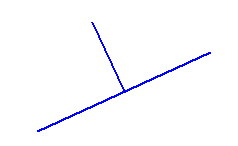
Рис. 22. Серединный перпендикуляр к отрезку
Локальную привязку требуется каждый раз вызывать заново. При вызове какой-либо команды она подавляет действие установленных глобальных привязок. Меню локальных привязок можно вызвать с помощь кнопки Локальные привязкина инструментальной панели Глобальные привязки(рис. 23).
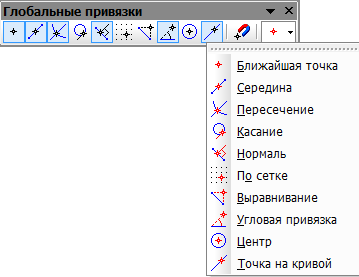
Рис. 23. Вызов меню «Локальные привязки»
@ Постройте три концентрические окружности диаметром 50, 100 и 150 мм с помощью локальной привязки:
1. С помощью объекта Окружность постройте окружность диаметром 50 мм.
2. Активируйте локальную привязку Центр,наведите указатель мыши на первую окружность, когда локальная привязка определит центр концентрических окружностей, постройте вторую окружность диаметром 100 мм.
3. Аналогичным образом постройте третью концентрическую окружность диаметром 150 мм.
Дата добавления: 2016-07-09; просмотров: 1456;
